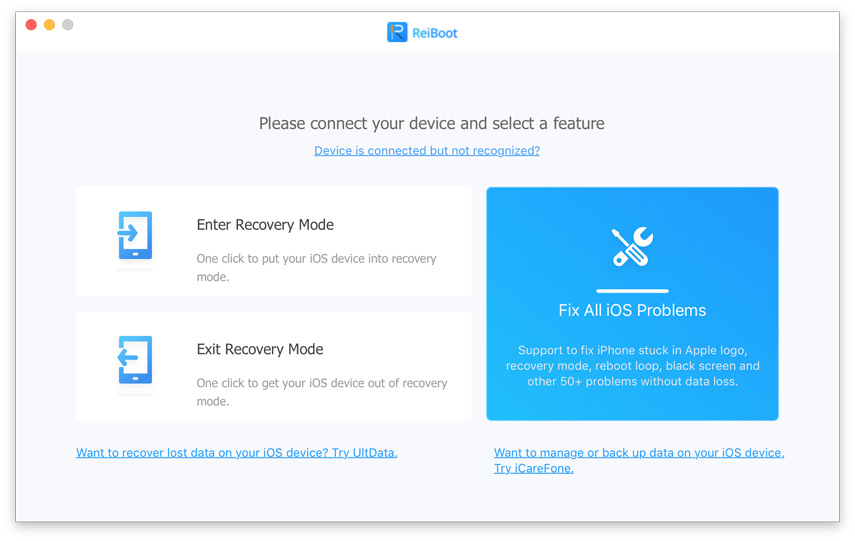Modo DFU VS. Modo de recuperación: ¿Cuál es la diferencia?
El modo DFU y el modo de recuperación son los 2 modos más utilizados por los usuarios de iPhone, iPad y iPod. Cuando un dispositivo iOS encuentra un problema de software o relacionado con la aplicación, generalmente puede modo de recuperación y modo DFU. Entonces, ¿qué diablos es el modo DFU y la recuperación?modo utilizado para? ¿Cuál es la diferencia entre ellos y cómo ingresar el modo de recuperación / modo DFU por separado? Esta publicación responde a todas las preguntas anteriores. Siga leyendo para obtener más detalles.

¿Para qué se utiliza el modo DFU y el modo de recuperación?
Modo DFU Es la abreviatura de modo de actualización de firmware del dispositivo. Se omite el cargador de arranque iBoot para jailbreak fascina. Cuando su dispositivo esté en modo DFU, la pantalla del dispositivo estará totalmente en negro. El modo DFU se puede usar en diferentes situaciones, como actualizar el firmware, degradar el firmware e incluso reiniciar su dispositivo con jailbreak.
¿Perdiendo datos después de la actualización del firmware de iOS? Intente usar iPhone Data Recovery o iPhone Data Recovery para Mac (para usuarios de Mac) para restaurar contactos perdidos, mensajes de texto, fotos, etc. en iPhone.
Modo de recuperación permite a iTunes restaurar tu iPhone a suConfiguraciones originales de fábrica pero con lo último en iOS y firmware. (El modo DFU le permite cambiar y elegir el firmware que desea instalar en su iPhone.) El modo DFU podría solucionar muchos problemas, como iDevice atascado en el logotipo plateado de Apple, su dispositivo se atasca en un ciclo de reinicio continuo. Cuando su dispositivo esté en modo de recuperación, el logotipo de iTunes y el icono de su cable USB aparecerán al mismo tiempo e iTunes le informará que se ha detectado un iPhone / iPad / iPod touch en modo de recuperación:
¿Cuál es la principal diferencia entre el modo DFU y el modo de recuperación?
La principal diferencia entre el modo de recuperación yEl modo DFU descansa en iBoot. El modo de recuperación usa iBoot durante la restauración o actualización de su iPhone mientras que el modo DFU pasa por alto iBoot para que pueda degradar el firmware actual porque no hay ningún agente iBoot durante el modo DFU.
¿Qué es iBoot? iBoot es el gestor de arranque en dispositivos iOS 10/9/8/7. iBoot actúa en la restauración mientras el iPhone está en modo de recuperación. Se asegura de que está actualizando una versión de firmware mayor o igual a la actual. Si no lo está, iBoot no permitirá que la restauración continúe.
La degradación del firmware debe realizarse en modo DFU. Esto significa que si necesita restaurar su iPhone a la versión actual, simplemente póngalo en modo de recuperación e iTunes se encarga del resto, pero si necesita degradar su firmware actual a uno inferior, debe poner su iPhone en modo DFU.
¿Cómo entrar y salir del modo DFU?
Para su referencia, resumimos los tutoriales para que coloques el iPhone, iPad o iPod en modo DFU. Comencemos desde los pasos para ingresar al modo DFU:
- 1. Mantenga presionado el botón Inicio y el botón de Encendido al mismo tiempo durante 5 segundos.
- 2. Mantenga presionado el botón Inicio y Encendido hasta que la pantalla del dispositivo se vuelva negra.
- 3. Suelte el botón de encendido y mantenga presionado el botón de inicio durante 10 segundos.
Siga los pasos a continuación para salir del modo DFU:
- 1. Mantenga presionado el botón Inicio y el botón de encendido simultáneamente durante unos 10 segundos.
- 2. Suelte el botón de inicio y continúe presionando el botón de encendido hasta que se encienda la pantalla del logotipo de Apple, lo que significa que iDevice se está reiniciando.
¿Cómo entrar y salir del modo de recuperación?
Los pasos para ingresar y salir del modo de recuperación tomarán el iPod touch como ejemplo. Los pasos para iPhone y iPad son los mismos.
Ingrese al modo de recuperación:
- 1. Desconecte el cable USB de su iPod touch, pero deje el otro lado conectado a su Mac o PC. Luego lanza iTunes
- 2. Apague el iPod touch presionando el botón Inicio y Suspender / Encender en la parte superior del iPod touch
- 3. Continúe presionando el botón de Inicio mientras vuelve a conectar el cable USB a su iPod touch, esto hará que el iPod touch se encienda
- 4. Continúe presionando el botón de inicio hasta que aparezca una ventana emergente en iTunes informándole que se ha detectado un iPod touch en modo de recuperación:

Salir del modo de recuperación:
- 1. Mantenga presionado el botón de inicio y de encendido durante unos 15 segundos, esto apaga el iPod touch
- 2. Presione el botón de encendido para iniciar el iPod touch
O puedes elegir otra forma de entrar y salir.Modo de recuperación que requiere solo un clic, en lugar de aprender 4 pasos como se indicó anteriormente. En serio. La utilidad gratuita Tenorshare ReiBoot o Tenorshare ReiBoot (Mac) es todo lo que necesita.